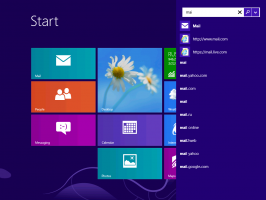Paslėptos „Windows 11 Build 25324“ funkcijos ir kaip jas įjungti
Naujausias Canary leidimas, Windows 11 Build 25324, kurį „Microsoft“ išleido praėjusią naktį, apima keletą paslėptų funkcijų. Nors kai kurie iš jų buvo paskelbti kaip laipsniškas išleidimas, pavyzdžiui, animuotų valdiklių piktogramos, kiti yra paslėpti giliai OS. Štai funkcijos ir kaip jas pasiekti.
Įgalinkite paslėptas funkcijas „Windows 11 Build 25324“.
- Atsisiųskite „ViVeTool“ iš GitHub.
- Įdėkite failus iš atsisiųsto ZIP archyvo į c:\vivetool aplanką. Gausite šį vykdomojo failo kelią: c:\vivetool\vivetool.exe.
- Dabar paspauskite Laimėk + Xir pasirinkite Terminalas (administratorius) iš meniu.
- Viduje PowerShell (Ctrl + Shift + 1) arba Komandinė eilutė (Ctrl + Shift + 2) skirtuką, įveskite toliau pateiktas komandas ir paspauskite Įeikite. Pvz.
c:\vivetool\vivetool /įgalinti /id: 42934589animuotoms valdiklių piktogramoms. - Iš naujo paleiskite „Windows 11“.
- Norėdami vėliau anuliuoti pakeitimą, paleiskite priešingą komandą:
c:\vivetool\vivetool /įgalinti /id:ir iš naujo paleiskite OS.
Animuotos valdiklių piktogramos
„Microsoft“ bando užduočių juostos mygtuko Valdikliai animacines piktogramas. Animacija paleidžiama, kai užvedate pelės žymeklį virš valdiklių arba spustelėsite juos, taip pat kai gaunamas naujas pranešimas. Šiuo metu vieninteliai valdikliai, palaikantys animaciją, yra Orai ir Finansai.
„Microsoft“ šią funkciją diegia palaipsniui, tačiau galite ją suaktyvinti dabar. Vykdykite šią komandą
c:\vivetool\vivetool /įgalinti /id: 42934589
Iš naujo paleiskite „Windows 11“ ir turėsite šias animacijas.
Valdikliai užduočių juostoje šalia sistemos dėklo
„Microsoft“ išbando naujus valdiklių išdėstymus. Kai užduočių juosta sulygiuota kairėje, jų mygtukas rodomas dešinėje, arčiau sistemos dėklo.
Naujas elgesys primena, kaip naujienų ir pomėgių funkcija sistemoje „Windows 10“. Jį galite suaktyvinti naudodami šią „ViVeTool“ komandą.
c:\vivetool\vivetool /įgalinti /id: 43214488
Galimybė nustatymuose sukurti virtualų diską
Ši funkcija leidžia valdyti VHD ir VHDX virtualius diskus. Šiuos failų formatus atpažįsta „Virtual Machines“, pirmiausia „Microsoft“ Hyper-V. Kiti pagrindiniai sprendimai taip pat leidžia juos naudoti.
The Sistema > Saugykla > Diskas ir tomai puslapyje yra nauja virtualaus disko kūrimo parinktis. Atidaromas naujas dialogo langas, kuriame galite nurodyti disko tipą, dydį ir vietą. Po to galite nurodyti skaidinių lentelės tipą (GPT arba MBR) ir formatuoti diską. Tai įgalina ši komanda.
c:\vivetool\vivetool /įgalinti /id: 42401084
Spartusis klavišas pradėti ekrano vaizdo įrašymą
Sukūrimas 23419 leidžia priskirti specialų spartųjį klavišą Laimėk + Shift + R į „Snipping“ įrankio vaizdo įrašymo funkciją. Jis pakeis numatytąją ekrano kopijos funkciją, kuri atidaroma paspaudus šiuos klavišus.
Komanda įjungti naują elgesį yra c:\vivetool\vivetool /įgalinti /id: 42063280.
Nepamirškite iš naujo paleisti „Windows 11“.
Rodyti svetaines iš naršymo istorijos
Dar vienas pakeitimas, susijęs su meniu Pradėti, yra „Rodyti svetaines iš naršymo istorijos“ parinktį įtraukti arba neįtraukti neseniai aplankytų svetainių į rekomendacijas meniu Pradėti. Jie rodomi apačioje esančioje skiltyje „Rekomenduojama“ arba „Jums“.
Galite jį parodyti arba paslėpti naudodami šią komandą:
c:\vivetool\vivetool /įgalinti /id: 42905461
ReFS 3.10
ReFS yra naujos kartos failų sistema, turinti geresnį našumą, patikimumą ir mažiau išlaidų. Jis taip pat palaiko didesnius diskus ir duomenų blokus nei NTFS.
„Windows 11 Build 25324“ pristato naują ReFS 3.10 versiją. Ji greitai pakeitė 3.9 versiją, kuri buvo prieinama 22598-25314 versijose.
ReFS dev disko kūrimas nustatymuose
Be naujos ReFS versijos, dabar galite įjungti vartotojo sąsają, kuri leis jums sukurti ReFS diską keliais paspaudimais. Parinktis rodoma apačioje Privatumas ir sauga > Kūrėjams viduje Nustatymai programėlė.
Ta pati parinktis taip pat rodoma Sistema > Saugykla > Diskas ir tomai.
Naują vartotojo sąsają galima įjungti naudojant šias tris komandas, kurias paleidote po vieną.
- c:\vivetool\vivetool /įgalinti /id: 40347509
- c:\vivetool\vivetool /įgalinti /id: 41878171
- c:\vivetool\vivetool /įgalinti /id: 42866187
Nauja ReFS grupės politika
Be paslėpto „ReFS Dev“ disko kūrimo nustatymų funkcijoje, „Windows 11 Build 25324“ taip pat apima susijusią grupės politiką
ReFS palaikymas fsutil
Be GUI įrankių, senas geras konsolės įrankis fsutil dabar palaiko kūrėjo tomų įjungimą / išjungimą jūsų kompiuteryje. Tam skirta komanda fsutil devdrv įgalinimas.
Be to, „fsutil volume devinfo/settrust“ parinktys dabar yra „fsutil devdrv“ argumentų dalis.
Naujoji Desktop Spotlight vartotojo sąsaja
Galbūt prisimenate, kad „Microsoft“ kuria naują „Spotlight“ vartotojo sąsaja. Netrukus jis gaus turtingesnę vartotojo sąsają, leidžiančią rodyti pavadinimą ir aprašymą, taip pat sužinoti daugiau apie darbalaukyje rodomą vaizdą naudojant „Spotlight“. Be to, bus išbandyti nauji būdai, kaip perjungti kitus vaizdus su galimybe peržiūrėti, per visą ekraną ir sumažinti.
Naujasis „Spotlight“ vartotojo sąsajos diegimas gali būti prieinamas platesnei auditorijai jau kitoje versijoje. Štai kaip tai atrodo 25324 versijoje:
Jei norite pabandyti, paleiskite šias komandas:
c:\vivetool\vivetool.exe /įgalinti /id: 39710659c:\vivetool\vivetool.exe /įgalinti /id: 40268500c:\vivetool\vivetool.exe /įgalinti /id: 39880030
Bing Highlights mygtuką užduočių juostos paieškos laukelyje
„Microsoft“ užduočių juostoje palaipsniui išleidžia spustelėjamą „Bing AI“ paieškos paryškinimo mygtuką. Mygtukas atidaro „Bing Chat“ programoje „Edge“. Norėdami iš karto pasiekti, paleiskite šias dvi komandas,
c:\vivetool\vivetool /įgalinti /id: 43349158c:\vivetool\vivetool /įgalinti /id: 43572857
Pastaba: įjungę ID 43572857 tik (neįjungus ID 43349158) dešinėje užduočių juostos paieškos laukelio pusėje gausite mygtuką „Orb“. Tikėtina, kad ateityje bus atidarytas tinklalapis, kuriame išsamiai aprašomas dienos įvykis.
Viskas.
Visi kreditai atitenka @PhantomOfArth, @knyga uždaryta, ir @XenoPanther. Tariame jiems didelį ačiū, kad pasidalino savo atradimais!
Jei jums patinka šis straipsnis, pasidalykite juo naudodami toliau esančius mygtukus. Tai iš jūsų nereikės daug, bet padės mums augti. Ačiū už tavo pagalbą!